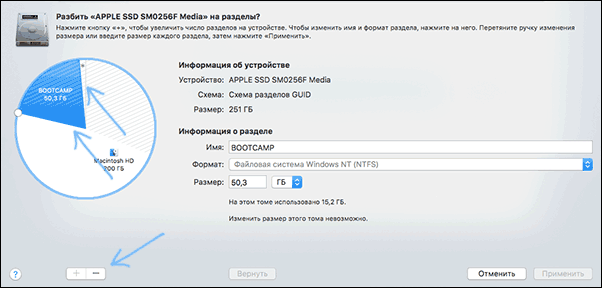- Как удалить Windows с Mac
- Удаление Windows с Mac в Boot Camp
- Использование дисковой утилиты для удаления раздела Boot Camp
- Как удалить Windows с Mac
- Удаление Windows с Mac в Boot Camp
- Использование дисковой утилиты для удаления раздела Boot Camp
- How to delete apps on your Mac
- Use Launchpad to delete an app
- Use the Finder to delete an app
- Learn more
Как удалить Windows с Mac

В этой инструкции — подробно о двух способах удалить Windows с Mac, установленной в Boot Camp (на отдельном разделе диска). Все данные с разделов Windows при этом будут удалены. См. также: Как установить Windows 10 на Mac.
Примечание: способы удаления из Parallels Desktop или VirtualBox рассматриваться не будут — в этих случаях достаточно удалить виртуальные машины и жесткие диски, а также при необходимости, само ПО виртуальных машин.
Удаление Windows с Mac в Boot Camp
Первый способ удаления установленной Windows с MacBook или iMac самый простой: для этого можно использовать утилиту «Ассистент Boot Camp», с помощью которой производилась и установка системы.
- Запустите «Ассистент Boot Camp» (для этого можно использовать поиск Spotlight или найти утилиту в Finder — Программы — Утилиты).
- Нажмите кнопку «Продолжить» в первом окне утилиты, а затем выберите пункт «Удалить Windows 7 или новее» и нажмите «Продолжить».
- В следующем окне вы увидите, как будут выглядеть разделы диска после удаления (весь диск будет занимать MacOS). Нажмите кнопку «Восстановить».
- По завершении процесса Windows будет удалена и на компьютере останется только MacOS.
К сожалению, этот способ в некоторых случаях оказывает не работоспособным и Boot Camp сообщает о том, что не удалось удалить Windows. В этом случае можно использовать второй способ удаления.
Использование дисковой утилиты для удаления раздела Boot Camp
То же, что проделывает утилита Boot Camp можно сделать вручную с помощью «Дисковая утилита» Mac OS. Запустить ее можно теми же способами, которые использовались для предыдущей утилиты.
Порядок действий после запуска будет следующим:
- В дисковой утилите в левой панели выберите физический диск (не раздел, см. на скриншоте) и нажмите кнопку «Разбить на разделы».
- Выберите раздел Boot Camp и нажмите кнопку «-» (минус) под ним. Затем, при наличии, выберите раздел, отмеченный звездочкой (Windows Recovery) и также используйте кнопку «минус».
- Нажмите «Применить», а в появившемся предупреждении нажмите «Разбить на разделы».
После окончания процесса все файлы и сама система Windows будут удалены с вашего Mac, а свободное пространство на диске присоединится к разделу Macintosh HD.
А вдруг и это будет интересно:
Почему бы не подписаться?
Рассылка новых, иногда интересных и полезных, материалов сайта remontka.pro. Никакой рекламы и бесплатная компьютерная помощь подписчикам от автора. Другие способы подписки (ВК, Одноклассники, Телеграм, Facebook, Twitter, Youtube, Яндекс.Дзен)
01.05.2017 в 12:38
Добрый день.
Хотелось бы больше статей про mac OS.
Интересует:
1. Установка с нуля, создание загрузочных флешек.
2. Создание образов системы и восстановление с них с помощью Acronis, дисковой утилиты, time machine.
2. Оптимизация mac os.
3. Обзор софта на mac os.
02.05.2017 в 10:49
Здравствуйте. Пишу по мере возможностей и достаточности времени. По первому пункту: https://remontka.pro/macos-sierra-bootable-usb/
02.07.2019 в 11:46
Dmitry подскажите как удалить виндоус с мака если я сейчас на нем и перейти не могу (выдает ошибку (Не найден загрузочный том OS X))
02.07.2019 в 15:09
Здравствуйте.
Если разделы Mac не были снесены, то следуйте этим инструкциям: support.apple.com/ru-ru/HT201314
25.11.2019 в 14:24
А если был снесен?
26.11.2019 в 15:33
А консоль восстановления Mac запускается? — support.apple.com/ru-ru/HT201314
15.07.2017 в 11:39
Здравствуйте, как установить ios на мак бук если там установлена windows. То есть одна операционная система
16.07.2017 в 07:04
13.02.2018 в 19:35
Добрый день!
Ставил винду через загрузочную флешку, не используя boot camp. Сейчас удалил её с помощью дисковой утилиты, но при старте мак появляется загрузчик виндоус, который говорит, что с операционкой есть проблемы, хотя на диске остался только 1 раздел с мак ос. Приходится каждый раз загружать с зажатой клавишей альт и в ручную выбирать мак ос. Возможно ли как нибудь это исправить, хотя бы сделать приоритетом в загрузке макс ос для более удобного запуска ноутбука?
14.02.2018 в 10:48
Здравствуйте.
Рад бы помочь, но не сталкивался и не знаю точно, как такое может быть. Ну, т.е. подозрение есть, что там куда-то в EFI загрузчик, который использует и сама MacOS что-то прописалось, но так как с работой загрузчика на MacOS подробно не знаком, помочь не смогу.
Вот здесь есть соображения на эту тему (первый ответ), но я за них ответственности не несу, если что-то пойдет не так
apple.stackexchange.com/questions/122192/remove-windows-entry-from-mac-boot-loader
23.12.2018 в 00:06
У меня сегодня та же история. При загрузке приходится выбирать Mac OS. Нашел решение как удалить выбор Windows?
17.10.2018 в 15:40
Добрый день! Скажу сразу, с МАКами почти не сталкивался, есть задача удалить винду с МАКа, по двум способам приведенным выше не вышло.. не активны ни галочка «удалить…» не минус в утилите, что еще можно сделать? Очень нужна помощь! З.Ы. на маке памяти свободной 0…версия системы 10.11.6
18.10.2018 в 11:19
Дмитрий, а там как именно Windows установлена? Т.е. как самостоятельная система (т.е. можно выбрать либо MacOS, либо загрузиться в Windows) или как-то иначе? (например, вы запускаете Windows «внутри» MacOS). Просто если первое — то должны работать способы описанные. Если второе — нужно удалять виртуальные машины.
Ну и на крайний случай, если есть куда данные важные сохранить: support.apple.com/ru-ru/HT204904#erase
17.12.2018 в 16:50
Здравствуйте!
При удалении Parallels Desktop файлы на виртуальных дисках можно сохранить?
18.12.2018 в 13:38
Здравствуйте.
Точно можно, но вот четких инструкций не дам (не пользуюсь сейчас parallels)
03.05.2019 в 16:51
Что можно сделать, если дисковая утилита не хочет присоединять свободное пространство, кроме как бежать в сервис? Вылетает сбой
03.05.2019 в 18:51
Здравствуйте. Введите в терминале команду diskutil list и пришлите, что она выдаст, постараюсь помочь.
19.10.2019 в 14:03
/dev/disk0 (internal, physical):
#: TYPE NAME SIZE IDENTIFIER
0: GUID_partition_scheme *251.0 GB disk0
1: EFI EFI 209.7 MB disk0s1
2: Apple_CoreStorage Macintosh HD 179.4 GB disk0s2
3: Apple_Boot Recovery HD 650.0 MB disk0s3
/dev/disk1 (internal, virtual):
#: TYPE NAME SIZE IDENTIFIER
0: Apple_HFS Macintosh HD +179.0 GB disk1
Logical Volume on disk0s2
90621DD8-AF2C-4190-B260-4382603A5778
Unlocked Encrypted
12.11.2019 в 21:05
Такая проблема-
Удали Виндовс успешно, но при последующий запусках/перезапускай Мака, выскакивает виндовс. Виндовс без каких либо возможностей.
Вопрос- как это исправить? Что бы когда я включал свой Мак, у меня не открывался виндовс.
13.11.2019 в 09:36
А где он выскакивает? И как именно удаляли?
23.11.2019 в 23:51
Проблема интересная. Очень нужен виндовс на Mac air 2019 siera.
Он бы установлен, но в последний запуск плохо работал. После просто пропал. Места будто не занимает, найти через разделение диска нельзя (удалить) ассистент буткамп тоже молчит, лишь предлагает установить, но… По поддержи виндовс не удалось сохранить на выбранном диске.
20.02.2020 в 16:03
Удалил через загрузочную флеш (дисковой утилитой) все разделы в том числе и Boot Camp раздел с windows 10.
При загрузке iMac всеравно пытается загрузить windows (и естественно выдает ошибку) хотя все разделы удалены.
Подскажите как удалить Windows из менеджера загрузки?
21.02.2020 в 08:39
diskutil list (в терминале) показывает маленький раздел EFI? Если да, то:
sudo mkdir /Volumes/EFI
sudo mount -t msdos /dev/раздел_EFI /Volumes/EFI (здесь в качестве указания расположения раздела EFI будет что-то вроде disk0s1, как выдаст diskutil list)
cd /Volumes/EFI/EFI
rm -rf Microsoft
21.02.2020 в 16:07
Dmitry, класс — спасибо — это единственное что помогло! Единственно в чем было легко ошибиться — это не поставить пробел, особенно тут:
sudo mount -t msdos /dev/раздел_EFI (пробел)/Volumes/EFI
04.04.2020 в 15:16
добрый день, прошу подсказки. больше нигде не нашел нужной информации
если после введения команды
sudo mount -t msdos /dev/disk0s1 /Volumes/EFI
выдает следующий результат
mount_msdos: /dev/disk0s1: Resource busy
mount: /Volumes/EFI failed with 71
я правильно понимаю что процесс что-то использует
05.04.2020 в 12:05
Тут получается диск что-то использует. Но да, верно.
Как удалить Windows с Mac
Удалить Windows 10 — Windows 7 с MacBook, iMac или другого компьютера Mac может потребоваться, чтобы выделить больше места на диске под следующую установку системы или наоборот, чтобы присоединить занятое Windows пространство диска к MacOS.
В этой инструкции — подробно о двух способах удалить Windows с Mac, установленной в Boot Camp (на отдельном разделе диска). Все данные с разделов Windows при этом будут удалены. См. также: Как установить Windows 10 на Mac .
Примечание: способы удаления из Parallels Desktop или VirtualBox рассматриваться не будут — в этих случаях достаточно удалить виртуальные машины и жесткие диски, а также при необходимости, само ПО виртуальных машин.
Удаление Windows с Mac в Boot Camp
Первый способ удаления установленной Windows с MacBook или iMac самый простой: для этого можно использовать утилиту «Ассистент Boot Camp», с помощью которой производилась и установка системы.
- Запустите «Ассистент Boot Camp» (для этого можно использовать поиск Spotlight или найти утилиту в Finder — Программы — Утилиты).
- Нажмите кнопку «Продолжить» в первом окне утилиты, а затем выберите пункт «Удалить Windows 7 или новее» и нажмите «Продолжить».
- В следующем окне вы увидите, как будут выглядеть разделы диска после удаления (весь диск будет занимать MacOS). Нажмите кнопку «Восстановить».
- По завершении процесса Windows будет удалена и на компьютере останется только MacOS.
К сожалению, этот способ в некоторых случаях оказывает не работоспособным и Boot Camp сообщает о том, что не удалось удалить Windows. В этом случае можно использовать второй способ удаления.
Использование дисковой утилиты для удаления раздела Boot Camp
То же, что проделывает утилита Boot Camp можно сделать вручную с помощью «Дисковая утилита» Mac OS. Запустить ее можно теми же способами, которые использовались для предыдущей утилиты.
Порядок действий после запуска будет следующим:
- В дисковой утилите в левой панели выберите физический диск (не раздел, см. на скриншоте) и нажмите кнопку «Разбить на разделы».
- Выберите раздел Boot Camp и нажмите кнопку «-» (минус) под ним. Затем, при наличии, выберите раздел, отмеченный звездочкой (Windows Recovery) и также используйте кнопку «минус».
- Нажмите «Применить», а в появившемся предупреждении нажмите «Разбить на разделы».
После окончания процесса все файлы и сама система Windows будут удалены с вашего Mac, а свободное пространство на диске присоединится к разделу Macintosh HD.
How to delete apps on your Mac
Deleting an app removes it from your Mac hard drive and makes the storage space it was using available for other items. You can delete apps from Launchpad or the Finder.
Use Launchpad to delete an app
Launchpad offers a convenient way to delete apps that were downloaded from the App Store.
- To open Launchpad, click it in the Dock or open it from your Applications folder. You can also pinch closed with your thumb and three fingers on your trackpad.
- If you don’t see the app in Launchpad, type its name in the search field at the top of the screen. Or swipe right or left with two fingers on your trackpad to show the next or previous page.
- Press and hold the Option (⌥) key, or click and hold any app until the apps jiggle.
- Click next to the app that you want to delete, then click Delete to confirm. The app is deleted immediately. Apps that don’t show either didn’t come from the App Store or are required by your Mac. To delete an app that didn’t come from the App Store, use the Finder instead.
Deleting an app doesn’t cancel any subscription you may have purchased with that app. Learn how to cancel subscriptions for apps that were downloaded from the App Store.
Use the Finder to delete an app
- Locate the app in the Finder. Most apps are in your Applications folder, which you can open by clicking Applications in the sidebar of any Finder window. Or use Spotlight to find the app, then press and hold the Command (⌘) key while double-clicking the app in Spotlight.
- Drag the app to the Trash, or select the app and choose File > Move to Trash.
- If you’re asked for a user name and password, enter the name and password of an administrator account on your Mac. This is probably the name and password you use to log in to your Mac.
- To delete the app, choose Finder > Empty Trash.
Learn more
To use an app again after deleting it, either reinstall it or restore it from a backup.
- To reinstall apps that were installed as part of macOS, reinstall macOS. This applies to apps such as Safari, iTunes, Books, Messages, Mail, Calendar, Photos, and FaceTime.
- You can also redownload apps, music, movies, TV shows, and books that were installed from the App Store, iTunes Store, or Apple Books.